- Instagram continua a bloccarsi su iPhone o Android | Come risolvere?
- 1. Riavvia il telefono
- 2. Aggiorna l’app di Instagram
- 3. Aggiorna il software mobile
- 4. Chiudi altre app in esecuzione
- 5. Controlla lo stato del server Instagram
- 6. Cancella i dati della cache di Instagram
- 7. Abbandona il programma Beta di Instagram
- Come svuotare la cache di Instagram sul telefono Android?
- Come risolvere Instagram che non risponde?
- Perché non posso aggiornare la mia app Instagram su iPhone?
- Come risolvere l’arresto anomalo di Instagram su Android?
- Come risolvere l’arresto anomalo dell’app sul dispositivo Android?
- Come risolvere l’arresto anomalo dell’app di Instagram?
- Perché Instagram è in esecuzione in background sul mio telefono Android?
- Come risolvere Instagram che non funziona sul telefono Android?
- Come risolvere Instagram che non funziona su Android?
- Come riparare l’app di Instagram che continua a bloccarsi?
- Perché Instagram non funziona su Windows 10?
Se riscontri problemi con Instagram sul tuo dispositivo mobile, non sei solo qui. Gli utenti segnalano che l’app di Instagram si arresta in modo anomalo immediatamente all’apertura dell’app o dopo un po’ di tempo. Bene, sembra piuttosto frustrante per molti utenti interessati e se il tuo Instagram continua a bloccarsi su iPhone o Android, controlla questa guida alla risoluzione dei problemi su come risolverlo.
È molto probabile che parlare delle possibili ragioni alla base di un problema del genere abbia un’app Instagram obsoleta. Nel frattempo, l’esecuzione di una versione del software mobile precedente o difettosa può anche causare arresti anomali dell’app. Inoltre, i problemi di inattività o di interruzione con il server di Instagram possono anche causare diversi problemi con l’avvio o l’arresto anomalo dell’applicazione. A volte altre app in esecuzione in background possono disturbarti.
Instagram continua a bloccarsi su iPhone o Android | Come risolvere?
Ora, senza perdere altro tempo, entriamo nella guida qui sotto.

1. Riavvia il telefono
Sì! Un semplice riavvio può anche risolvere molti problemi temporanei o problemi di dati nella cache dal tuo dispositivo mobile. Sebbene questa opzione possa sembrare ridicola per alcune persone, non ti costa nulla o non richiede alcun tipo di sforzo.
Annunci
Pertanto, provalo una volta e controlla se il problema è stato risolto o meno. In caso contrario, non preoccuparti. Per riavviare il tuo dispositivo mobile:
Per Android:
- Sblocca semplicemente la schermata di blocco del tuo dispositivo Android.
- Premere a lungo il pulsante di accensione finché sullo schermo non viene visualizzato il menu di accensione.
- Ora seleziona Riavvia e il tuo dispositivo si riavvierà automaticamente.
Per iOS:
- Tenere premuto il Accensione + volume giù pulsanti contemporaneamente per un paio di secondi fino a quando il “Scorri per spegnere” viene visualizzata la schermata.
- Ora, fai semplicemente scorrere la barra da sinistra a destra per spegnerla.
- Attendi circa un paio di secondi e premi a lungo il pulsante di accensione per riaccendere l’iPhone.
Annuncio
Leggi anche
2. Aggiorna l’app di Instagram
Dovresti assicurarti che stai utilizzando un’app Instagram aggiornata sul tuo cellulare o meno. Se stai eseguendo una versione obsoleta, significa che il problema si sta verificando alla tua fine.
Annunci
Per Android:
- Apri il Google Play Store app > Cerca Instagram.
- Toccalo dal risultato della ricerca > Seleziona Aggiornare. (se disponibile)
- Una volta aggiornato, tocca Aprire.
Per iOS:
- Apri il App Store di Apple sul tuo iPhone.
- Tocca l’icona di ricerca > Tipo Instagram e cercalo.
- Tocca Instagram dal risultato della ricerca e seleziona AGGIORNARE. (se disponibile)
- Una volta installato l’ultimo aggiornamento, assicurati di toccare APRIRE.
3. Aggiorna il software mobile
Per lo più una versione del software obsoleta sul tuo dispositivo mobile può anche causare diversi problemi come arresti anomali delle app. Quindi, se sei una delle vittime, assicurati di aggiornare il software mobile all’ultima versione.
Annunci
Per Android:
- Tocca Impostazioni > Scorri fino in fondo alla pagina.
- Tocca Sistema > Seleziona Avanzate.
- Vai a Aggiornamento del sistema e il dispositivo verificherà automaticamente la disponibilità di aggiornamenti.
- Se disponibile, assicurati di toccare Scarica e installa.
- Lascia che il processo sia completato e il tuo dispositivo si riavvierà automaticamente.
Tieni presente che i passaggi precedenti possono variare a seconda del numero di modello del tuo dispositivo. Quindi, puoi cercare manualmente l’opzione di aggiornamento del software dal menu delle impostazioni.
Per iOS:
- Tocca Impostazioni > Vai a Generale.
- Selezionare Aggiornamento software > Cercherà automaticamente l’aggiornamento disponibile.
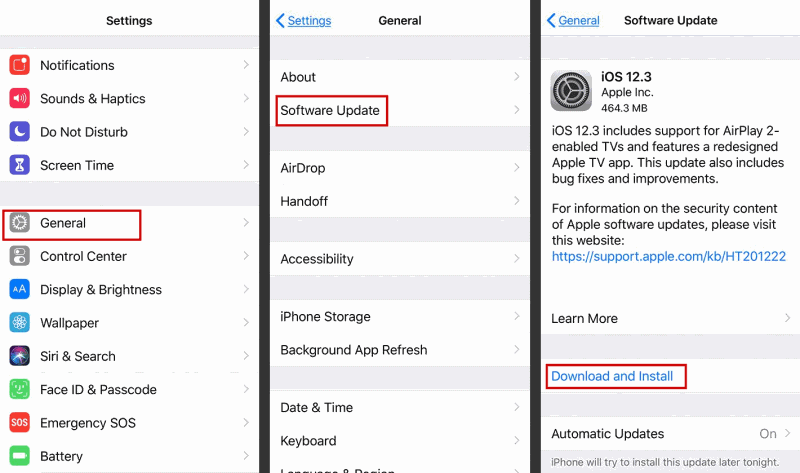
- Se disponibile, assicurati di scegliere Scarica e installa.
- Potrebbe anche chiederti di inserire il codice di sblocco dello schermo del tuo iPhone.
- Assicurati solo di inserire il codice di sblocco dello schermo e procedi all’aggiornamento.
- Attendi il completamento del processo> Una volta terminato, il tuo iPhone installerà automaticamente l’aggiornamento e riavvierà il sistema.
4. Chiudi altre app in esecuzione
Al giorno d’oggi è abbastanza comune continuare ad arrestare in modo anomalo le applicazioni mobili per alcuni motivi, ma se nel caso, lo spazio di archiviazione mobile diventa piuttosto basso o inizia a rallentare molto nel complesso, assicurati di chiudere manualmente alcune delle app in esecuzione in background per impedire il sistema per l’arresto anomalo delle app. Quindi, dovresti scorrere verso l’alto e tenere premuto dalla parte inferiore centrale dello schermo del dispositivo per aprire il pannello Recenti.
Qui puoi scorrere manualmente verso l’alto tutte le app in esecuzione in background per cancellare molto utilizzo della RAM. Inoltre, puoi anche semplicemente riavviare il dispositivo per chiudere automaticamente le app in esecuzione in background.
5. Controlla lo stato del server Instagram
Le probabilità sono abbastanza alte che i server di Instagram debbano affrontare un’enorme interruzione o un problema di tempi di inattività per un po’. Se ti senti lo stesso, assicurati di controllare la pagina di stato di Instagram di Down Detector di terze parti per informazioni in tempo reale.

Al momento della stesura di questo articolo, possiamo vedere che c’è un enorme problema di interruzione e la maggior parte degli utenti è interessata da problemi di arresto anomalo, accesso e caricamento del feed di notizie.
6. Cancella i dati della cache di Instagram
La cancellazione dei dati della cache dell’app mobile di Instagram può semplicemente risolvere più problemi come arresti anomali, ritardi, problemi di mancato caricamento, problemi di accesso, problemi relativi al caricamento dei feed di notizie, ecc. Quindi, è sempre meglio cancellare completamente i dati della cache dal tuo applicazione. Fare così:
Per Android:
- Tocca e tieni premuto il Instagram app dalla schermata iniziale.
- Tocca Informazioni sull’app > Seleziona Archiviazione e cache.

- Ora tocca Cancella cache > Apri il Instagram app normalmente.
Per iOS:
- Mentre gli utenti di iPhone non possono davvero svuotare la cache dell’app normalmente. Quindi, dovrai disinstallare e reinstallare l’app di Instagram per rimuovere i dati della cache.
- Basta andare a Impostazioni > Tocca Generale.
- Navigare verso Archiviazione iPhone > Scorri verso il basso e tocca Instagram.
- Ora, seleziona il Elimina app pulsante sulla pagina.
- Una volta terminato, assicurati di riavviare normalmente il tuo iPhone.
- Vai a App Store di Apple > Cerca Instagram.
- Tocca OTTENERE per reinstallarlo di nuovo.
- Infine, accedi al tuo account e sei a posto.
7. Abbandona il programma Beta di Instagram
A volte può succedere che tu sia iscritto al programma Beta di Instagram per ottenere l’accesso anticipato a funzionalità o modifiche appena introdotte. Sebbene ti sembri interessante e utile, a volte la build di accesso anticipato o l’aggiornamento beta possono portare più bug o problemi di stabilità sulla tua applicazione che portano a arresti anomali. È meglio lasciare immediatamente il programma beta per risolvere il problema.
Per Android:
- Apri il Google Play Store applicazione > Cerca Instagram.
- Apri il Instagram pagina dell’app > Scorri un po’ verso il basso fino a visualizzare il “Sei un beta tester” osservazione.
- Ora, tocca semplicemente ‘Lasciare’ e conferma l’attività per uscire dal programma di beta test.
- Una volta terminato, assicurati di riavviare il cellulare per applicare le modifiche.
- Puoi aprire nuovamente l’app Play Store e verificare se l’aggiornamento dell’app di Instagram è disponibile o meno. Se sì, assicurati di aggiornarlo all’ultima versione.
Per iOS:
- Se stai utilizzando iOS sul tuo dispositivo Apple iPhone e sei iscritto alla piattaforma di beta test di Instagram, assicurati di aprire il Volo di prova app.
- Ora esci dall’iscrizione dal programma beta di Instagram.
Tuttavia, se non hai l’app TestFlight, non devi preoccuparti e ciò significa che non sei iscritto al programma beta.
Questo è tutto, ragazzi. Speriamo che questa guida ti sia stata utile. Per ulteriori domande, puoi commentare di seguito.
FAQ
Come svuotare la cache di Instagram sul telefono Android?
Per questo metodo, puoi seguire i passaggi per cancellare i dati della cache: 1. Apri le Impostazioni del telefono e scorri verso il basso per aprire la sezione App. 2. Tocca Gestisci app. 3. Ora individua e tocca Instagram dall’elenco delle applicazioni che vedrai sullo schermo. 4.
Come risolvere Instagram che non risponde?
È uno dei modi più comuni per impedire l’arresto anomalo di un’app. Premi a lungo l’icona dell’app Instagram. Fare clic su Informazioni sull’app. Qui, fai clic su Archiviazione e tocca Cancella cache.Puoi anche aprire la pagina Info app tramite Impostazioni > App > Instagram. Ora, riapri Instagram per vedere se funziona correttamente.
Perché non posso aggiornare la mia app Instagram su iPhone?
Se non è presente alcun pulsante Aggiorna nella pagina dell’app Instagram dell’App Store del tuo dispositivo (e quello che hai invece è un pulsante Apri), significa che hai l’ultima versione installata sul tuo iPhone. Nota: l’app di Instagram potrebbe bloccarsi anche se stai utilizzando una versione beta per sviluppatori iOS 13 non verificata.
Come risolvere l’arresto anomalo di Instagram su Android?
Il primo e più semplice passaggio per correggere l’arresto anomalo di Instagram è riavviare il tuo Android o iPhone. Il riavvio del telefono eliminerà eventuali errori o problemi temporanei, dando un nuovo inizio all’app. Quindi, apri di nuovo Instagram per vedere se si sta arrestando in modo anomalo o forzando la chiusura. In caso affermativo, procedere con gli altri passaggi seguenti. 2. Aggiorna l’app di Instagram
Come risolvere l’arresto anomalo dell’app sul dispositivo Android?
In caso contrario, puoi anche eseguire una cancellazione completa della cache del sistema sul tuo dispositivo Android. Un rapido aggiornamento dell’app potrebbe impedirne l’arresto anomalo sul telefono. Apri Google Play Store e seleziona Verifica aggiornamenti o Scarica tutti gli aggiornamenti se l’app ha già verificato.
Come risolvere l’arresto anomalo dell’app di Instagram?
Se hai aggiornato di recente l’app di Instagram, sarebbe meglio svuotarne la cache. È uno dei modi più comuni per impedire l’arresto anomalo di un’app. Premi a lungo l’icona dell’app Instagram. Fare clic su Informazioni sull’app. Qui, fai clic su Archiviazione e tocca Cancella cache. Puoi anche aprire la pagina Info app tramite Impostazioni > App > Instagram.
Perché Instagram è in esecuzione in background sul mio telefono Android?
Sebbene Android escluda automaticamente dalla memoria le app in background non necessarie, a volte le app tendono a continuare a funzionare in background. Questo è piuttosto comune per le app che inviano notifiche. Puoi forzare la chiusura di Instagram dalle impostazioni di Android. Apri Impostazioni. Seleziona App e notifiche > Visualizza tutte le app.
Come risolvere Instagram che non funziona sul telefono Android?
Riavvia il tuo telefono Android, quindi prova ad aprire l’app Instagram.Questo dovrebbe consentirti di utilizzare l’app di Instagram. In caso contrario, puoi anche eseguire una cancellazione completa della cache del sistema sul tuo dispositivo Android. Un rapido aggiornamento dell’app potrebbe impedirne l’arresto anomalo sul telefono.
Come risolvere Instagram che non funziona su Android?
8 modi per risolvere il problema di Instagram che non funziona, si carica o si arresta in modo anomalo 1. Aggiorna il sistema operativo del telefono. Bene, Android non è esattamente popolare per ricevere aggiornamenti del sistema operativo in tempo da qualsiasi produttore di telefoni. Tranne… 2. Reinstalla Instagram. La maggior parte delle app rilascia regolarmente correzioni di bug tramite aggiornamenti delle app e Instagram non è …
Come riparare l’app di Instagram che continua a bloccarsi?
Ora, se desideri ripristinare la tua app Instagram sul tuo iPhone, sfortunatamente, non puoi farlo per l’app Instagram. Quindi, dovrai disinstallare e quindi reinstallare l’app per eliminare i suoi dati dal tuo dispositivo. Questo metodo risolverà i problemi a causa dei quali l’app di Instagram continua a bloccarsi o non riesce a caricare nuovi dati sul telefono. 4.
Perché Instagram non funziona su Windows 10?
Ma, sfortunatamente, se Instagram continua a non funzionare sul sistema, devi aspettare che l’app sia attiva. Le app richiedevano un’autorizzazione speciale per funzionare correttamente. Allo stesso modo, quando le autorizzazioni dell’app richieste non vengono fornite a Instagram, potresti riscontrare problemi che impediscono al tuo Instagram di funzionare correttamente.










--good-funny-weird-nicknames-for-discord.jpg)
